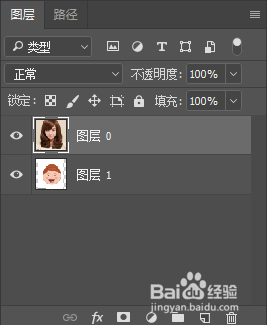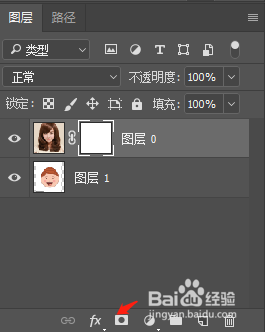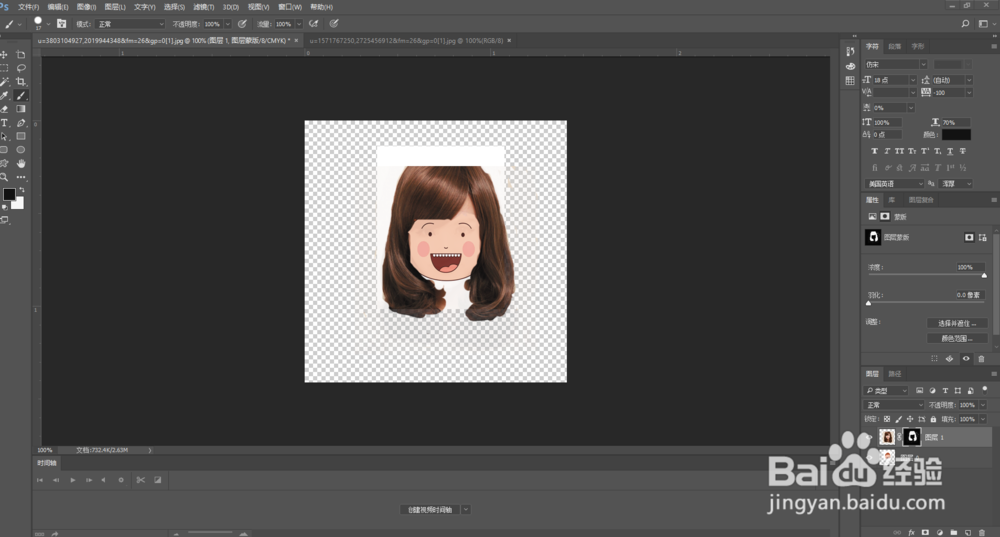如何使用PS中的图层蒙版完成“抠图”
1、准备素材,打开photoshop.
2、打开发型初始文件,将底层为照片底层,上层为卷发图层。
3、选择卷发图层,添加图层蒙版,默认白色。
4、以卷发为例,我只需要保留发型(显示区)其余(隐藏区)删除也就是说隐藏区大于显莲镘拎扇示区,所以将白色蒙版层变成黑色。点击快捷键ctrl+delete. 这是卷发图片完全隐藏。
5、设置画笔为硬边圆,前景色为白色,在头发区域涂抹。可根据实际情况选择画笔大小。如果有部分填错,把前景色换成黑色即可。
声明:本网站引用、摘录或转载内容仅供网站访问者交流或参考,不代表本站立场,如存在版权或非法内容,请联系站长删除,联系邮箱:site.kefu@qq.com。
阅读量:22
阅读量:25
阅读量:22
阅读量:33
阅读量:50